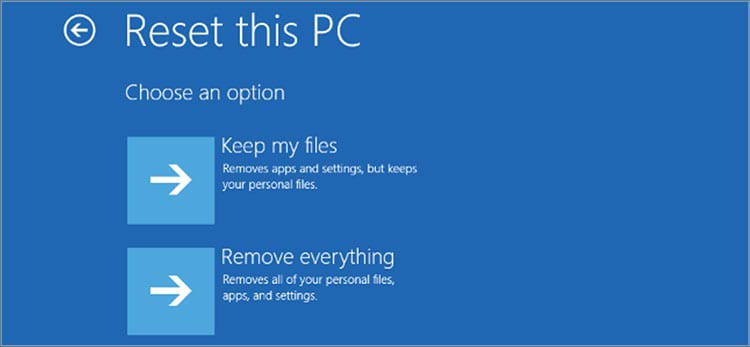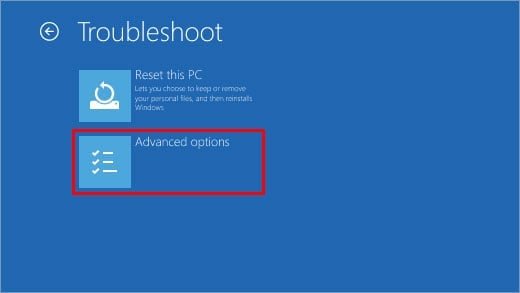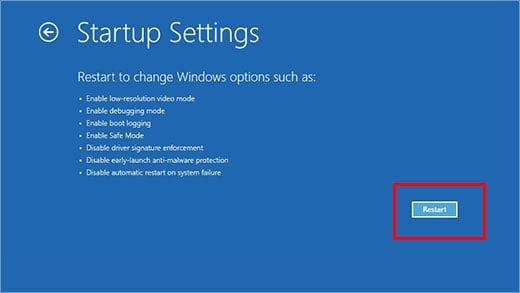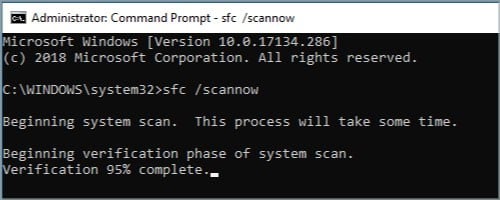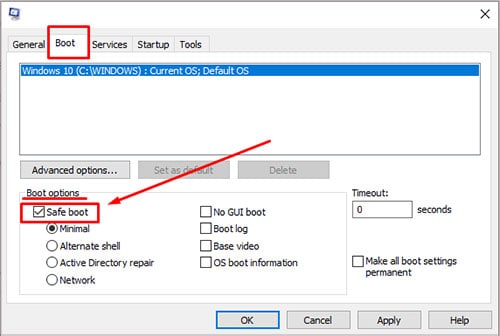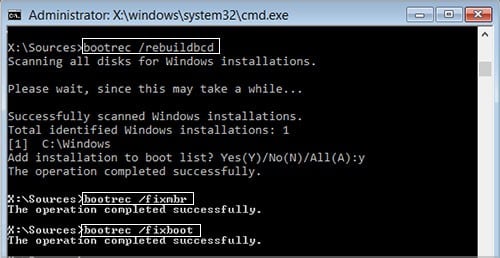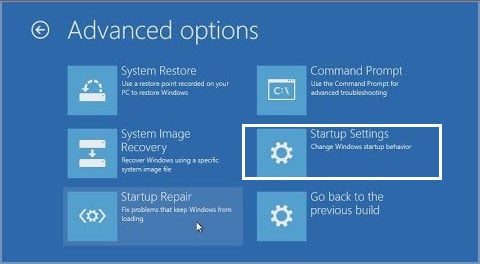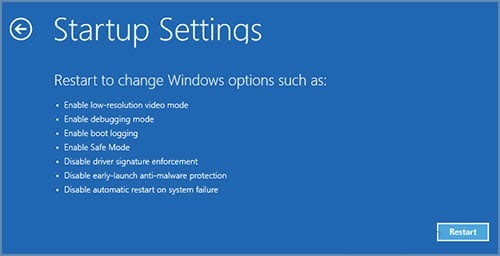Si recibe un error de Reparación de inicio No pudo reparar su PC, significa que la herramienta de recuperación de Windows no puede corregir los errores. Esto sucede cuando hay un archivo dañado o un sector defectuoso en su dispositivo de almacenamiento que contiene el sistema operativo.
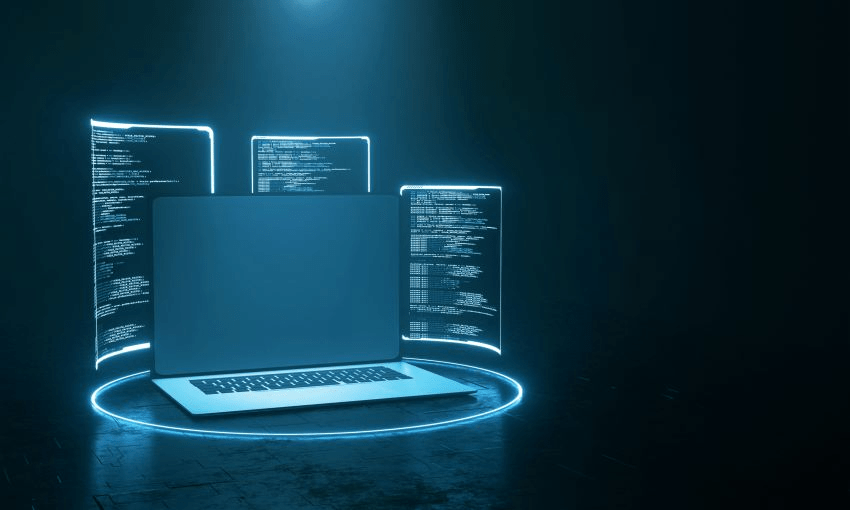
Sin embargo, hay algunas otras razones que causan el error de inicio. Entonces, revisemos las causas comunes, junto con algunas soluciones a este problema que se analizan a continuación.
¿Qué causa que la reparación de inicio no pueda reparar su PC?
Aquí hay algunas listas de razones por las que la computadora puede recibir un error de inicio.
- Archivos dañados en el disco duro que contiene el sistema operativo
- Disco duro con sectores defectuosos
- Valores incorrectos del Editor del Registro
- RAM insuficiente/defectuosa
- Corte de energía constante
- La computadora se apagó durante una actualización
Las correcciones para la reparación de inicio no pudieron reparar su PC
Antes de recibir este error, las ventanas de pantalla azul dirán Reparación automática: su PC no se inició correctamente. Primero, intente reiniciar su computadora. Un simple reinicio puede resolver el problema. Después del reinicio, si el sistema operativo no soluciona el problema, aparecerá una pantalla diferente. Las ventanas mostrarán el error de reparación de inicio.
La opción de reinicio no estará disponible ahora. Aquí hay algunas configuraciones de Opciones avanzadas que puede intentar solucionar este problema.
Herramienta de reparación de inicio
La herramienta de reparación de inicio diagnosticará su PC en busca de cualquier error de disco e intentará solucionarlo. Esto generalmente toma mucho tiempo dependiendo de la computadora que use. Para utilizar la Herramienta de reparación de inicio, haga clic en Opciones avanzadas > Solucionar problemas > Reparación de inicio.
Si la computadora tiene varias cuentas de usuario, habrá una opción para elegir qué cuenta de usuario desea corregir. Si la computadora aún muestra el mismo error, continúe con otras correcciones.
Usa el modo seguro
En modo seguro, la mayor parte de su dispositivo y controlador no se ejecutarán, excepto algunos controladores básicos, como controladores de pantalla y controladores de mouse. Estas funciones del dispositivo están deshabilitadas para que sepamos que los controladores básicos funcionan correctamente.
Para iniciar su computadora en modo seguro, puede seguir estos pasos.
- Haga clic en Solucionador de problemas en Opciones avanzadas.
- Seleccione Opción avanzada, luego Configuración de inicio.
- Haz clic en Reiniciar.
- Cuando su computadora se reinicie, verá múltiples opciones para el modo seguro. Presione F5 para iniciar el modo seguro con Internet.
Ejecute el Comprobador de archivos del sistema (SFC)
El SFC es una herramienta de utilidad de Windows que puede usar para buscar y reparar archivos corruptos en sus ventanas.
Para ejecutar el comprobador de archivos del sistema, puede seguir estos pasos:
- Presione la tecla Windows + R.
- Escriba cmd y presione Shift+Ctrl+Enter para ejecutar el comando como administrador.
- Escribe sfc /scannow y presiona la tecla enter.
Espere unos minutos para que se complete el SFC. Reinicie su computadora para salir del modo seguro y verifique si el error de inicio está solucionado.
Si no puede salir del modo seguro, puede seguir estos pasos:
- Presione Ctrl+Shift+Esc para ingresar al administrador de tareas.
- Haga clic en Archivos, luego en Ejecutar nueva tarea.
- Escriba msconfig y haga clic en Aceptar.
- Haga clic en Arranque, elimine la marca de verificación de la casilla de verificación de arranque seguro.
Ejecute el comando Comprobar disco
El comando Verificar disco en su computadora verifica un disco en busca de errores. Muestra errores en su disco como un informe de estado. Para ejecutar la comprobación de disco, haga clic en Opción avanzada > Solucionar problemas > Opciones avanzadas > Símbolo del sistema.
Ahora, escriba chkdsk c: /r y presione enter para reparar errores y verificar sectores defectuosos.
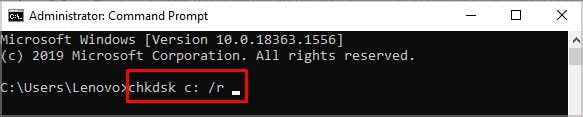
Corrija sus datos de configuración de arranque
Los datos de configuración de arranque (BCD) son un archivo que incluye parámetros de configuración de arranque que le indican a Windows cómo iniciar. Un archivo BCD defectuoso hace que Windows no arranque.
Para reparar sus datos de configuración de arranque, haga clic en Opción avanzada > Solucionar problemas > Opciones avanzadas > Símbolo del sistema.
- Escribe bootrec /rebuildbcd y luego presiona Enter. Espere a que se complete el proceso
- Escribe bootrec /fixmbr y presiona Enter
- Después de completar, escriba bootrec /fixboot y luego presione Enter.
Reinicie su computadora para verificar si el problema está solucionado.
Deshabilitar la protección antimalware de lanzamiento anticipado
La instalación de un programa antimalware puede causar este problema. Puede deshabilitar este tipo de programas siguiendo estos pasos.
Para iniciar su computadora en modo seguro, puede seguir estos pasos.
- Haga clic en Solucionador de problemas en el Menú avanzado.
- Seleccione Opción avanzada, luego Configuración de inicio.
- Haz clic en Reiniciar.
- Cuando su computadora se reinicie, verá varias opciones del 1 al 9. Presione 8 o F8 para seleccionar Deshabilitar la protección antimalware de inicio temprano.
Compruebe el módulo de memoria
Si sus memorias RAM no funcionan correctamente, es posible que reciba el error. El sistema operativo necesita memoria constantemente para realizar sus tareas. Si tiene un módulo de memoria defectuoso, el sistema operativo no puede realizar dicha tarea.
Aquí hay algunas cosas que puede hacer para reparar su módulo de memoria.
- Puede quitar las memorias RAM y configurarlas en una ranura de RAM diferente.
- Intente encender la computadora usando una sola RAM Stick a la vez para determinar cuál está defectuosa.
- Limpia las memorias RAM con alcohol isopropílico y un bastoncillo de algodón. Y limpie las ranuras de RAM con aire a presión.
Deshabilitar la reparación de inicio automático
La reparación automática de inicio se inicia de forma predeterminada si tiene algunos problemas cuando se inicia el sistema. Si no desea que se ejecute la reparación automática de inicio, simplemente puede desactivarla siguiendo estos pasos.
Haga clic en Opción avanzada > Solucionar problemas > Opciones avanzadas > Símbolo del sistema. Y escriba:
Bcdedit /set recoveryenabled NO
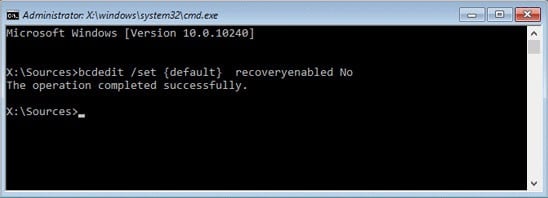
Restaurar la configuración del Editor del Registro
Algunos cambios incorrectos en el Editor del Registro pueden impedir que su sistema operativo funcione. Sin embargo, puede restaurar fácilmente la configuración de inicio de registro exitosa anterior.
Haga clic en Opción avanzada > Solucionar problemas > Opciones avanzadas > Símbolo del sistema. Y sigue estos pasos. Presione enter después de escribir cada línea de comando.
- Comando 1: C:
- Comando 2: dir (esto enumerará todos los archivos y carpetas dentro de C)
- Comando 3: cdwindowssystem32config
- Comando 4: copia de seguridad MD
- Comando 5: copiar *.* copia de seguridad
- Comando 6: cd Regback
- Comando 7: directorio
Nota: el Comando Dir Enumerará todas las cosas en su copia de seguridad. Los archivos en su carpeta regback deben tener un Cierto valor además De 0 que se muestra en el lado derecho. Si tiene 0, salga del símbolo del sistema y continúe con la siguiente solución. - Comando 8: copiar *.* ..
Ahora, el comando le preguntará si desea sobrescribir. Escriba a y presione enter para anular. - Comando 9: salir
Volverá al menú Elegir una opción. Reinicie su computadora para verificar si solucionó el problema.
Restablece tu computadora
Si ninguna de las soluciones anteriores funciona, puede reiniciar su computadora para solucionar el problema. Para restablecer su PC, haga clic en Opciones avanzadas > Solucionar problemas > Restablecer esta PC. Dependiendo de si desea conservar sus archivos de datos, haga clic en Conservar mis archivos o Eliminar todo.